Los 5 mejores amplificadores de señal celular para Boost Mobile en 2023
5 mejores amplificadores de señal celular para Boost Mobile en 2023 Tener una señal celular fuerte y confiable es crucial para los usuarios móviles, …
Leer el artículo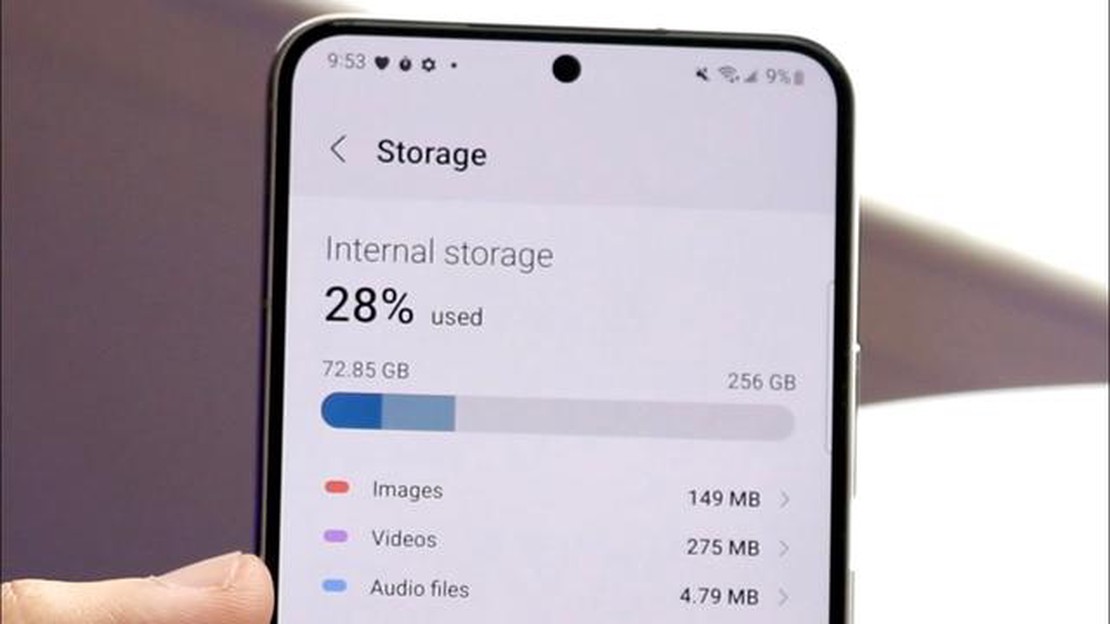
¿Alguna vez has mirado los ajustes de almacenamiento de tu teléfono Android y te has preguntado qué ocupa exactamente todo ese espacio etiquetado como “Otros”? Esta misteriosa categoría de almacenamiento a menudo puede ser una parte importante del almacenamiento de su dispositivo, y es esencial para entender lo que comprende y cómo se puede borrar.
El almacenamiento “Otros” en Android incluye varios tipos de archivos que no encajan en categorías como aplicaciones, fotos, vídeos o documentos. Puede incluir archivos de sistema, datos en caché, archivos temporales, datos de aplicaciones y mucho más. Con el tiempo, estos archivos pueden acumularse y ocupar una cantidad significativa de almacenamiento en su dispositivo.
Borrar el almacenamiento de “Otros” en tu teléfono Android puede ayudar a liberar espacio y mejorar el rendimiento del dispositivo. Una forma de hacerlo es borrar los datos en caché, que incluyen archivos temporales y datos almacenados por las aplicaciones para acelerar su rendimiento. Puedes borrar fácilmente los datos en caché yendo a Ajustes > Almacenamiento > Datos en caché y pulsando sobre la opción para borrarlos.
Además de borrar los datos almacenados en caché, también puedes intentar eliminar archivos innecesarios y datos de aplicaciones para liberar espacio. Esto incluye eliminar archivos descargados que ya no necesites, desinstalar aplicaciones que no utilices y borrar archivos grandes como vídeos o grabaciones de audio.
Recuerda tener cuidado al eliminar archivos o datos de aplicaciones, ya que algunos archivos pueden ser esenciales para el funcionamiento de ciertas aplicaciones o de tu dispositivo en general. Asegúrate de hacer una copia de seguridad de los archivos importantes antes de eliminarlos para evitar perder datos valiosos.
Conocer y gestionar el almacenamiento “Otros” de tu teléfono Android puede ayudarte a optimizar la capacidad de almacenamiento de tu dispositivo y garantizar un rendimiento sin problemas. Borrando regularmente los datos almacenados en caché, eliminando archivos innecesarios y siendo consciente del espacio utilizado por las diferentes aplicaciones, puedes mantener tu teléfono Android funcionando sin problemas y evitar que se quede sin almacenamiento.
Los smartphones Android a menudo tienen una categoría de almacenamiento llamada “Otros”, que puede ocupar una cantidad significativa de espacio en su dispositivo. Esta categoría de almacenamiento “Otros” incluye varios tipos de archivos y datos que no entran en categorías específicas como aplicaciones, fotos o vídeos.
Entender qué comprende el almacenamiento “Otros” en tu teléfono Android puede ayudarte a gestionar el almacenamiento de tu dispositivo de forma más eficaz y a liberar espacio. Estos son algunos tipos comunes de datos que pueden incluirse en el almacenamiento “Otros”:
Para gestionar y borrar el almacenamiento de “Otros” en tu teléfono Android, puedes seguir estos pasos:
Es importante tener en cuenta que no todos los archivos o datos de la categoría “Otros” pueden o deben eliminarse. Algunos archivos del sistema son esenciales para el correcto funcionamiento de tu dispositivo, y eliminarlos puede causar problemas. Siempre es recomendable tener precaución al eliminar archivos y datos de tu teléfono Android.
Comprobar y gestionar regularmente el almacenamiento “Otros” de tu dispositivo Android puede ayudarte a mantener el almacenamiento de tu teléfono limpio y optimizado. Al comprender qué contribuye a la categoría “Otros”, puedes tomar decisiones informadas y prevenir problemas relacionados con el almacenamiento.
Cuando compruebas el uso del almacenamiento en tu dispositivo Android, puede que notes que una categoría llamada “Otros” ocupa una cantidad significativa de espacio. Pero, ¿a qué se refiere exactamente este almacenamiento “Otros”?
Leer también: Ecobee vs Nest: ¿Qué termostato inteligente te conviene?
El almacenamiento “Otros” en Android incluye varios tipos de archivos y datos que no entran en las categorías estándar como Aplicaciones, Fotos, Vídeos y Audio. Consiste en datos en caché, archivos de sistema, archivos temporales, archivos descargados y más. Esencialmente, se trata de una categoría general para cualquier dato diverso que no encaje en las categorías predefinidas.
Estos son algunos tipos comunes de archivos que entran en la categoría de almacenamiento “Otros” en Android:
Datos almacenados en caché: Esto incluye archivos temporales y datos que las aplicaciones almacenan en su dispositivo para mejorar el rendimiento. Algunos ejemplos son imágenes, páginas web y datos de aplicaciones almacenados en caché.
Cabe destacar que el tamaño de la categoría “Otros” puede variar en función del uso que hagas del dispositivo. Si descargas con frecuencia archivos de gran tamaño o utilizas aplicaciones que generan muchos datos en caché, el almacenamiento de “Otros” puede acumularse rápidamente.
Leer también: Las 7 mejores aplicaciones de edición de vídeo de YouTube para Android en 2023
Si ves que el almacenamiento “Otros” está ocupando demasiado espacio en tu dispositivo Android, hay formas de gestionarlo y borrarlo:
Si gestionas y borras el almacenamiento “Otros” de tu dispositivo Android, podrás recuperar un valioso espacio de almacenamiento y garantizar un rendimiento sin problemas.
Tener un montón de “Otros” de almacenamiento en su teléfono Android puede ser frustrante, ya que ocupa espacio valioso y puede ralentizar el dispositivo. Afortunadamente, hay varias maneras de borrar este almacenamiento “Otros” y liberar espacio en tu teléfono. Estos son algunos pasos que puedes seguir:
Siguiendo estos pasos, puedes borrar de forma efectiva “Otro” almacenamiento en tu teléfono Android y optimizar el espacio de almacenamiento en tu dispositivo.
El almacenamiento “Otros” en Android se refiere a los archivos y datos misceláneos que no están categorizados bajo datos específicos de aplicaciones o archivos de sistema. Incluye datos en caché, archivos temporales, archivos descargados y otros archivos varios que ocupan espacio en tu teléfono.
El almacenamiento “Otros” puede ocupar una cantidad significativa de espacio en tu teléfono por varias razones. Puede acumularse a través de datos en caché de aplicaciones, archivos temporales y archivos descargados que no se han limpiado correctamente. Además, los archivos del sistema y los datos que no se clasifican como datos de aplicaciones específicas también pueden contribuir al espacio de almacenamiento “Otros”.
Hay varias maneras de limpiar el espacio ocupado por “Otros” almacenamientos en tu dispositivo Android. Puedes empezar borrando la caché de aplicaciones individuales, eliminando archivos descargados innecesarios y eliminando archivos temporales. Además, puedes utilizar aplicaciones de limpieza o herramientas integradas en el sistema para ayudarte a identificar y eliminar archivos innecesarios que están ocupando espacio.
No, borrar “Otros” no debería eliminar ningún archivo o dato importante de tu teléfono. Sin embargo, siempre es una buena idea comprobar los archivos que estás borrando y asegurarte de que no eliminas accidentalmente nada importante. Como precaución, se recomienda hacer una copia de seguridad de tus archivos importantes antes de realizar cualquier acción de limpieza o borrado.
No, no es posible deshacerse completamente de “Otros” almacenamientos en tu dispositivo Android, ya que siempre habrá algunos archivos y datos varios que no entran en categorías específicas. Sin embargo, puedes gestionar y minimizar la cantidad de “Otros” almacenamientos borrando regularmente los datos almacenados en caché, eliminando archivos innecesarios y utilizando herramientas de limpieza para identificar y eliminar archivos innecesarios.
El almacenamiento “Otros” en Android se refiere a los datos que no están categorizados en tipos de archivos específicos, como aplicaciones, fotos, vídeos o música. Incluye archivos como datos en caché, archivos de sistema, archivos temporales y datos varios que no son fácilmente identificables.
El “Otro” almacenamiento se acumula en los dispositivos Android con el tiempo a medida que utiliza varias aplicaciones y realiza diferentes acciones en su dispositivo. Puede deberse a datos en caché de aplicaciones, archivos de sistema, archivos sobrantes de aplicaciones eliminadas, archivos temporales y otros datos diversos que se almacenan en el dispositivo.
5 mejores amplificadores de señal celular para Boost Mobile en 2023 Tener una señal celular fuerte y confiable es crucial para los usuarios móviles, …
Leer el artículoCómo solucionar el problema de la pantalla negra de Element TV Si la pantalla de tu televisor Element se queda en negro, que no cunda el pánico. Hay …
Leer el artículoCómo restablecer el teclado Samsung a la configuración predeterminada en Galaxy Tab S6 Si tienes un Samsung Galaxy Tab S6 y has estado experimentando …
Leer el artículoCómo arreglar Samsung Galaxy S7 Edge que se calienta o sobrecalienta (Guía de solución de problemas) Si tienes un Samsung Galaxy S7 Edge, es posible …
Leer el artículoSamsung Galaxy Note 4 no se actualiza a la última versión de software problema y otros problemas relacionados Si eres un orgulloso propietario del …
Leer el artículoFormas increíbles de conseguir Internet más rápido Hoy en día, Internet se ha convertido en una parte integral de nuestras vidas. Lo utilizamos para …
Leer el artículo